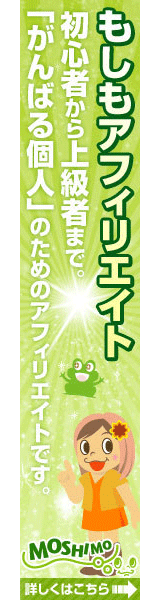切替
みなさんはアプリを切り替える時、どんな方法で行なっていますか?
一般的な方法としては以下でしょう。
どちらにしてもホームボタンを押す必要があります。
ところが、iPadに限り、第三の方法が存在するんです。
それは…
四本以上の指で、画面を左右にスワイプする。
まずは動画でやり方を見て下さい。
どんなアプリでも出せるわけではなく、タスクバーに残っているアプリを表示するイメージです。使用中のアプリで右から左にスワイプすれば、直前に使っていたアプリが表示され、さらに左にスワイプすればさらに前のアプリが表示されます。
ただし、iPadに対応しているアプリでないと、正しく動作しない場合があります。
iPad非対応アプリの場合は、縦で使用していれば大丈夫ですが、横で使用しているとNGです。
左右にスワイプする流れの中で、iPad非対応アプリが出ても、次に送れますが、iPad非対応アプリを使用中にスワイプしてもできませんので、ご注意ください。
今回ご紹介した方法の少し変形バージョンもあります。
まずは動画を。
同じように四本以上の指で、上にスワイプするとタスクバーが表示されます。
必要に応じて使い分けましょう。
一般的な方法としては以下でしょう。
- アプリを終了し、新しいアプリを起動する
- ホームボタンをダブルタップし、タスクからアプリを起動する
どちらにしてもホームボタンを押す必要があります。
ところが、iPadに限り、第三の方法が存在するんです。
それは…
四本以上の指で、画面を左右にスワイプする。
まずは動画でやり方を見て下さい。
どんなアプリでも出せるわけではなく、タスクバーに残っているアプリを表示するイメージです。使用中のアプリで右から左にスワイプすれば、直前に使っていたアプリが表示され、さらに左にスワイプすればさらに前のアプリが表示されます。
ただし、iPadに対応しているアプリでないと、正しく動作しない場合があります。
iPad非対応アプリの場合は、縦で使用していれば大丈夫ですが、横で使用しているとNGです。
左右にスワイプする流れの中で、iPad非対応アプリが出ても、次に送れますが、iPad非対応アプリを使用中にスワイプしてもできませんので、ご注意ください。
今回ご紹介した方法の少し変形バージョンもあります。
まずは動画を。
同じように四本以上の指で、上にスワイプするとタスクバーが表示されます。
必要に応じて使い分けましょう。
スポンサードリンク

今日のひとりごと yosablog
Search
Profile
免責事項
表記している価格は調査時点のものです。正しい価格は iTunes 内の表示価格になりますので、アプリケーションの購入前には必ず iTunes での価格をご確認ください。
ブログ内で書いている各種操作は、私の環境で起きた現象です。各種操作は自己責任で実施願います。
人気記事
Categories
Links